Widget nou: creați o căutare avansată în Elementor cu suplimente esențiale
Publicat: 2022-01-14Ați dorit vreodată să adăugați câteva filtre în timp ce căutați online pentru a obține rezultatul specific pe care îl căutați? Pentru a crea o opțiune de căutare avansată, am introdus căutarea avansată în Elementor cu noile suplimente esențiale 5.0 și experiență îmbunătățită a utilizatorului Să începem prin a explora modul în care o bară de căutare avansată vă poate ajuta și cum să creați una.
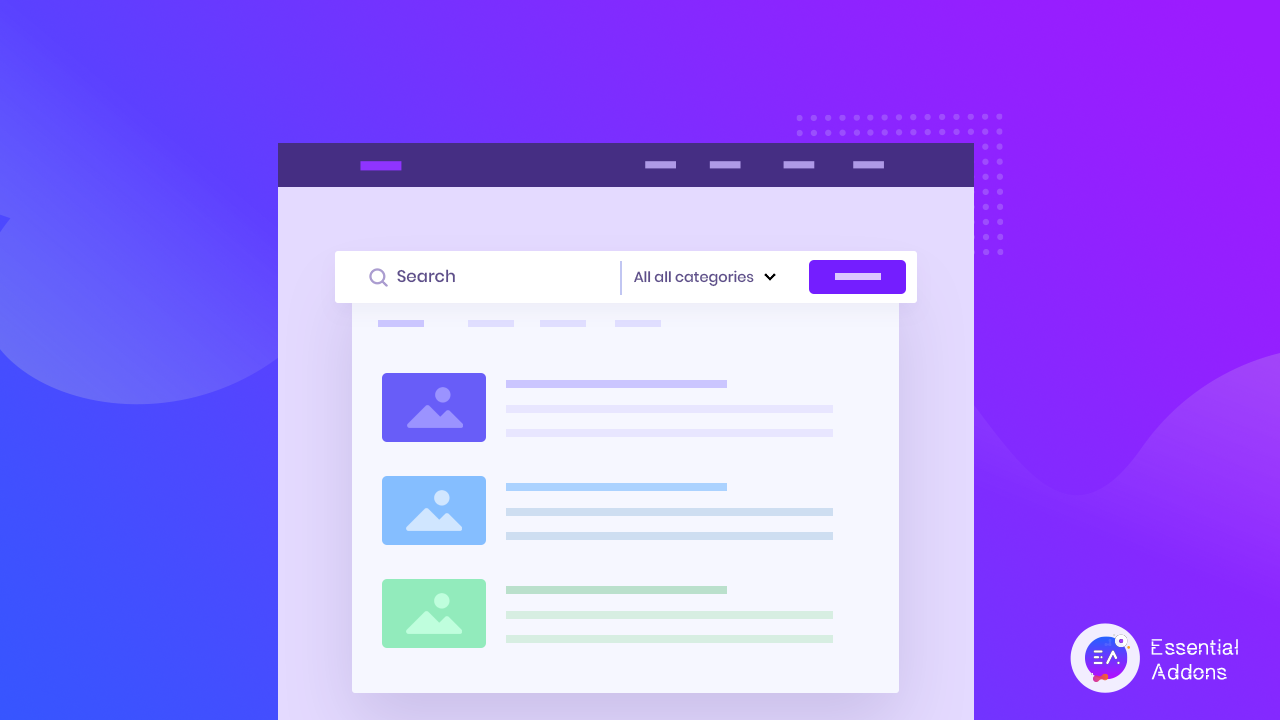
O bară de căutare avansată vă menține în competiție, oferind un motor de căutare specific afacerii, care conectează rapid și precis consumatorii la site-uri web sau cataloage de produse. Companiile pot utiliza căutarea avansată pentru a evalua, modifica și îmbunătăți experiența de căutare și de utilizator pentru a garanta că aceasta este întotdeauna de top pentru clienți. Este o caracteristică fundamentală care permite beneficii atât pentru obiectivele companiei, cât și pentru o experiență plăcută a clientului.
Cum îi ajută o bară de căutare avansată proprietarii de site-uri web?
Cu ajutorul widget -ului de căutare avansată de la Essential Addon, puteți crea instantaneu o bară de căutare interactivă și elegantă pentru a crea o experiență mai plăcută și mai satisfăcătoare pentru utilizatorii dvs. În plus, poți chiar să folosești această bară de căutare pentru a ajuta utilizatorii să caute produse după categorie sau etichete.
Face experiența de căutare mai eficientă
Fiecare site are propriul format de prezentare a conținutului. Chiar dacă dețineți un magazin de comerț electronic, trebuie să creați o bară de căutare avansată, astfel încât să arate produse relevante clienților dvs. Deoarece clienții dvs. nu vor petrece timp să descopere formatul dvs., acest lucru îi va îndepărta imediat de site-ul dvs. web. Cercetările arată că aproximativ 43% dintre oameni fac clic pe bara de căutare atunci când ajung pe orice site web. De aceea, o bară de căutare avansată optimizată corespunzător este esențială pentru oricine. Folosind Essential Addons, puteți crea unul în Elementor fără a face nicio codificare.
Căutarea avansată se asigură că fiecare interogare este relevantă
Clienții online se confruntă frecvent cu o problemă comună, care se confruntă cu rezultate de căutare nețintă, rezultate ineficiente sau niciun rezultat. Când cuvintele lor cheie nu sunt găsite în conținutul site-ului, bara de căutare tradițională nu mai afișează niciun rezultat. În acest caz, dacă sunteți utilizator WordPress, trebuie să vă actualizați bara de căutare în Elementor folosind Essential Addons.
Când clienții văd un rezultat de căutare ineficient, ei tind să-l amintească. În acest caz, puteți minimiza reacția prin activarea etichetelor și categoriilor împreună cu cuvintele cheie în bara de căutare avansată. Pe baza rezultatului experienței utilizatorului, veți putea măsura comportamentul utilizatorilor online și veți putea atinge așteptările acestora. Dacă puteți asigura această flexibilitate clienților dvs., veți debloca instantaneu cea mai mare rată de conversie cu ușurință.
Creați site web intuitiv adăugând căutare avansată în Elementor
Dacă vă aflați în misiunea de a crea un site web intuitiv, o bară de căutare avansată vă poate ajuta și ea. Pentru utilizatorii WordPress, este și mai ușor să creeze o căutare avansată în Elementor folosind Essential Addons. Când utilizatorii dvs. adaugă etichete sau categorii, acesta va trage rezultatul relevant și le va afișa. Pe baza cuvintelor lor cheie, bara de căutare va funcționa într-un mod intuitiv. În acest fel, bara de căutare avansată va afișa conținut de care nu credeau că are nevoie. Deci este esențial pentru orice site web intuitiv să aibă.
Cum vă poate ajuta o căutare avansată afacerea?
Utilizatorii nu sunt singurii care profită de căutarea avansată a Essential Addons. Într-o lume în care clienții au așteptări mari pentru experiența lor de căutare, oferirea unei capacități de căutare cuprinzătoare este importantă pentru a rămâne competitivi. Și, în plus, cu cât căutările utilizatorilor dvs. sunt mai de succes, cu atât compania dvs. va avea mai mult succes.
Pe măsură ce site-ul dvs. WordPress crește, găsirea unui anumit conținut va fi dificilă. O bară de căutare avansată poate facilita găsirea anumitor pagini, articole sau informații. Mărește capacitatea de descoperire a conținutului și îmbunătățește intenția clienților.
Cum se creează căutare avansată în Elementor folosind suplimente esențiale?
Pentru utilizatorii WordPress, utilizarea Elementor pentru a crea o bară de căutare avansată este foarte ușoară, unde puteți avea mâna pe toate opțiunile de stil uimitoare. Să explorăm mai jos procesul de creare a unuia:

Pasul 1: Activați widgetul de căutare avansată Essential Addons
Pentru a crea o căutare avansată în Elementor, trebuie să instalați mai întâi pluginurile Elementor și Essential Addons. Deoarece această caracteristică este o caracteristică avansată a Addons-urilor esențiale, puteți face upgrade la versiunea premium . Pentru a utiliza elementul Essential Addons, accesați fila „ELEMENTE” și selectați elementul „EA Advanced Search” din opțiunea de căutare. Trageți și plasați widgetul „EA Advanced Search” în secțiunea „Trage widget here” sau „+”.
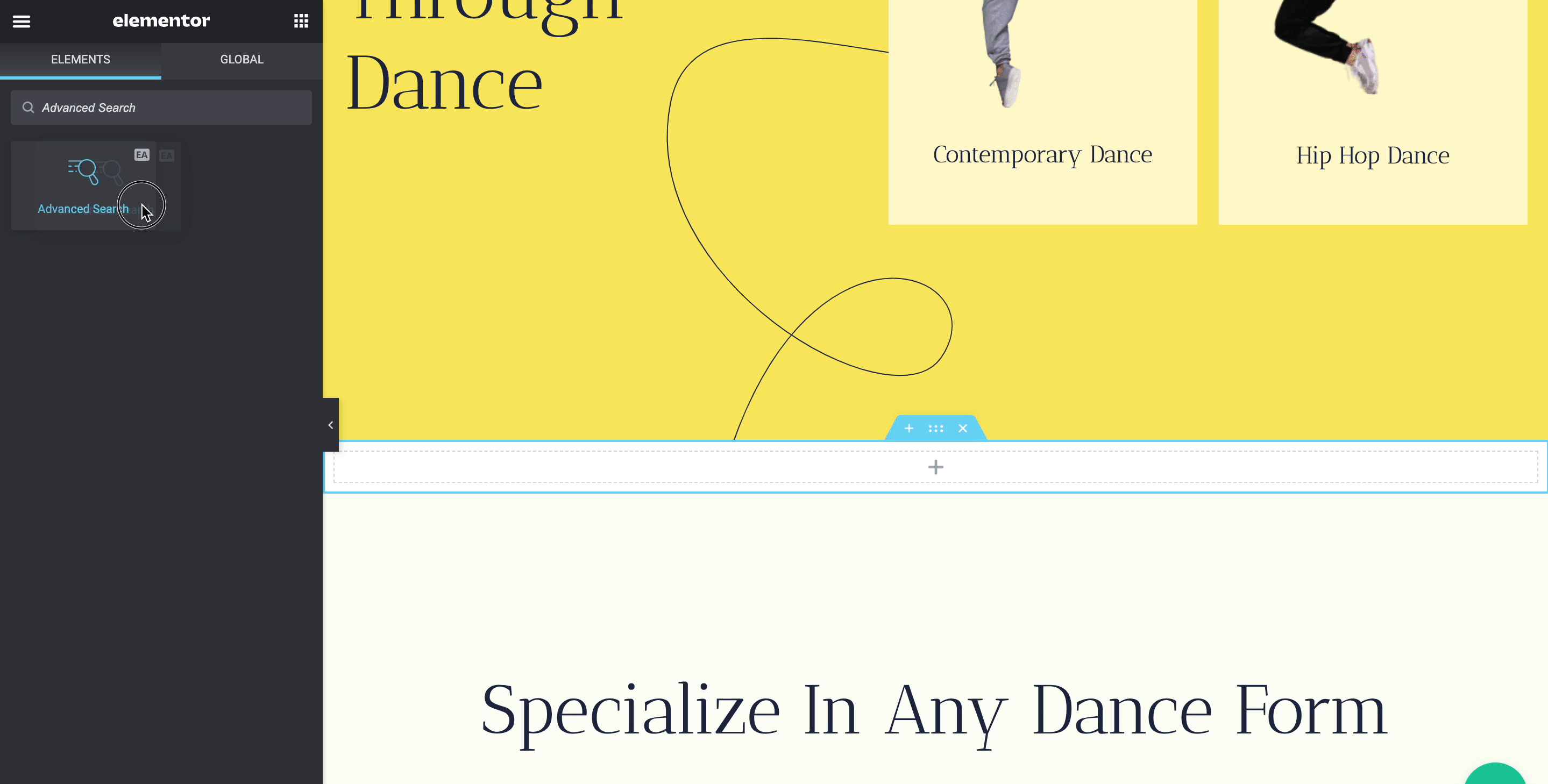
Pasul 2: Configurați conținutul căutării avansate în Elementor
Din Elementor, puteți configura cu ușurință conținutul din fila „Conținut” . Puteți selecta tipuri de postări din opțiunea „Setări de căutare” dacă doriți doar să afișați postări de blog în panoul de căutare sau puteți specifica numeroase opțiuni în funcție de preferințele dvs.
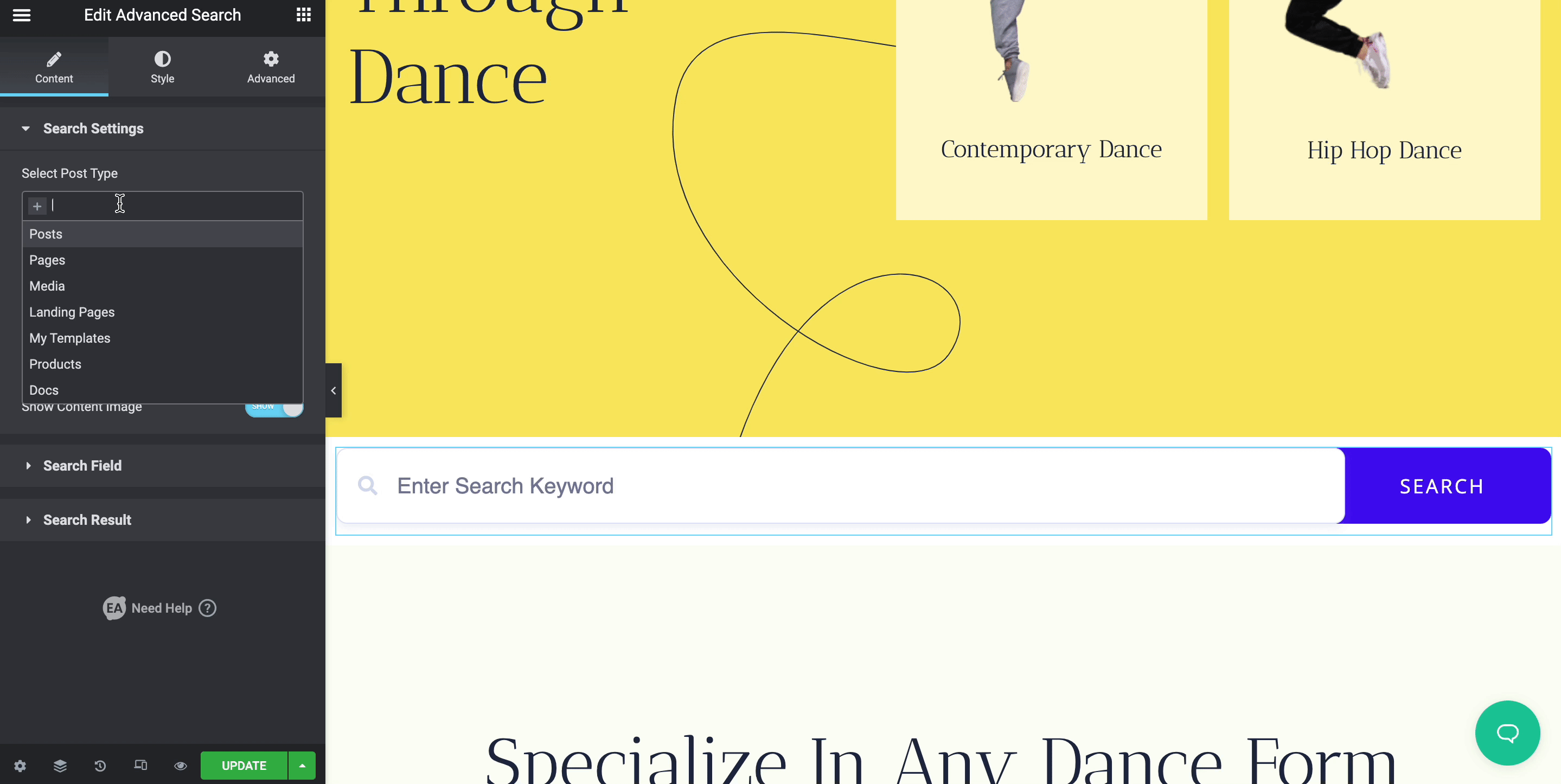
De asemenea, puteți personaliza numărul de primele rezultate ale căutării din căutarea avansată, permițând o listă de categorii și un rezultat cu sau fără o imagine de conținut.
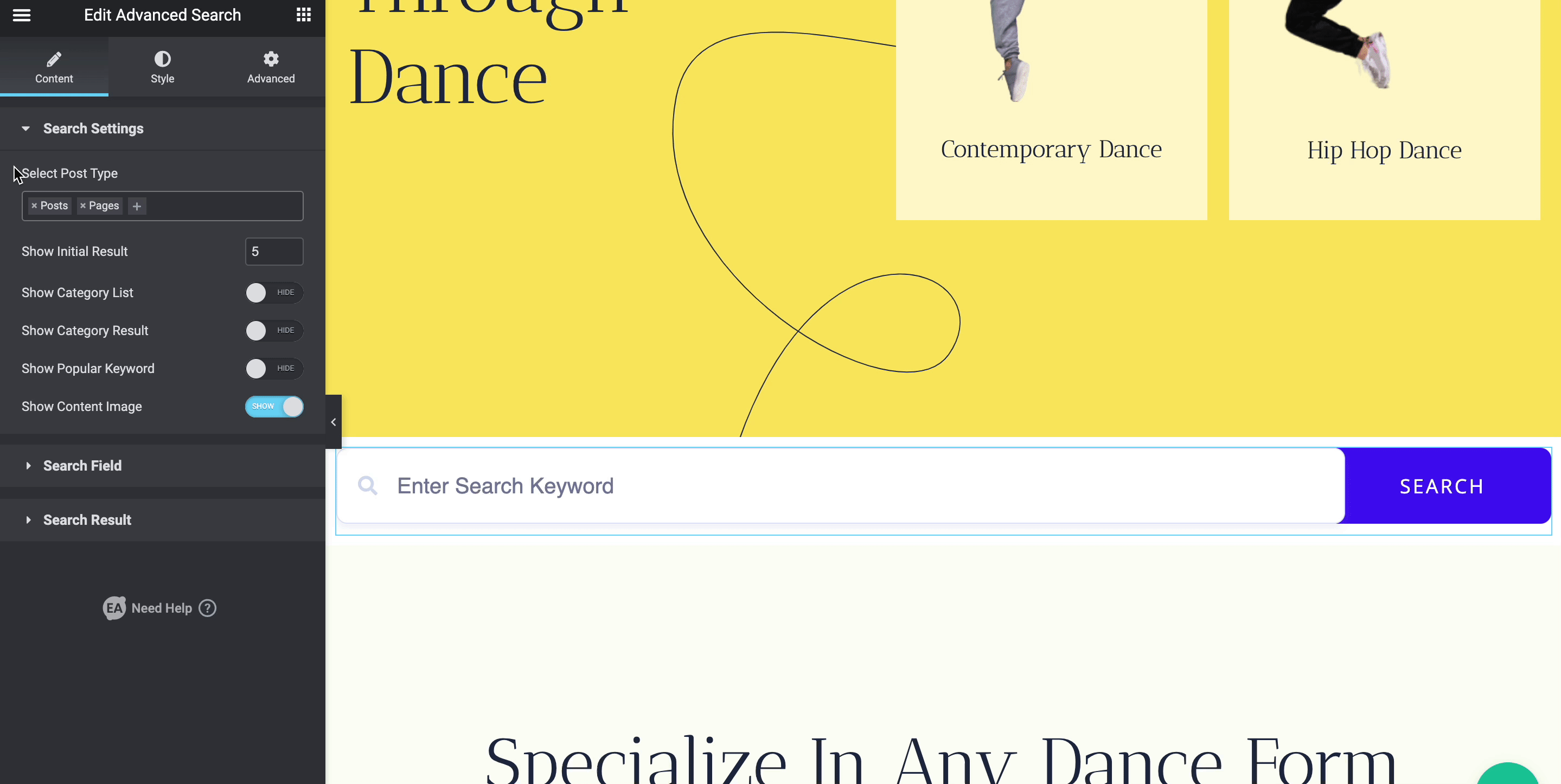
Puteți modifica textul substituent, textul listei de categorii și textul butonului oricând doriți, folosind acest „Câmp de căutare”. Puteți alege ce text va fi afișat în timpul căutării vizitatorilor dvs. configurând „Rezultatul căutării”. Pentru a face rezultatul căutării de conținut mai fascinant, puteți modifica implicit „Text de căutare popular”, „Text de căutare în categorii”, „Încărcați mai mult text” și „Text negăsit”.
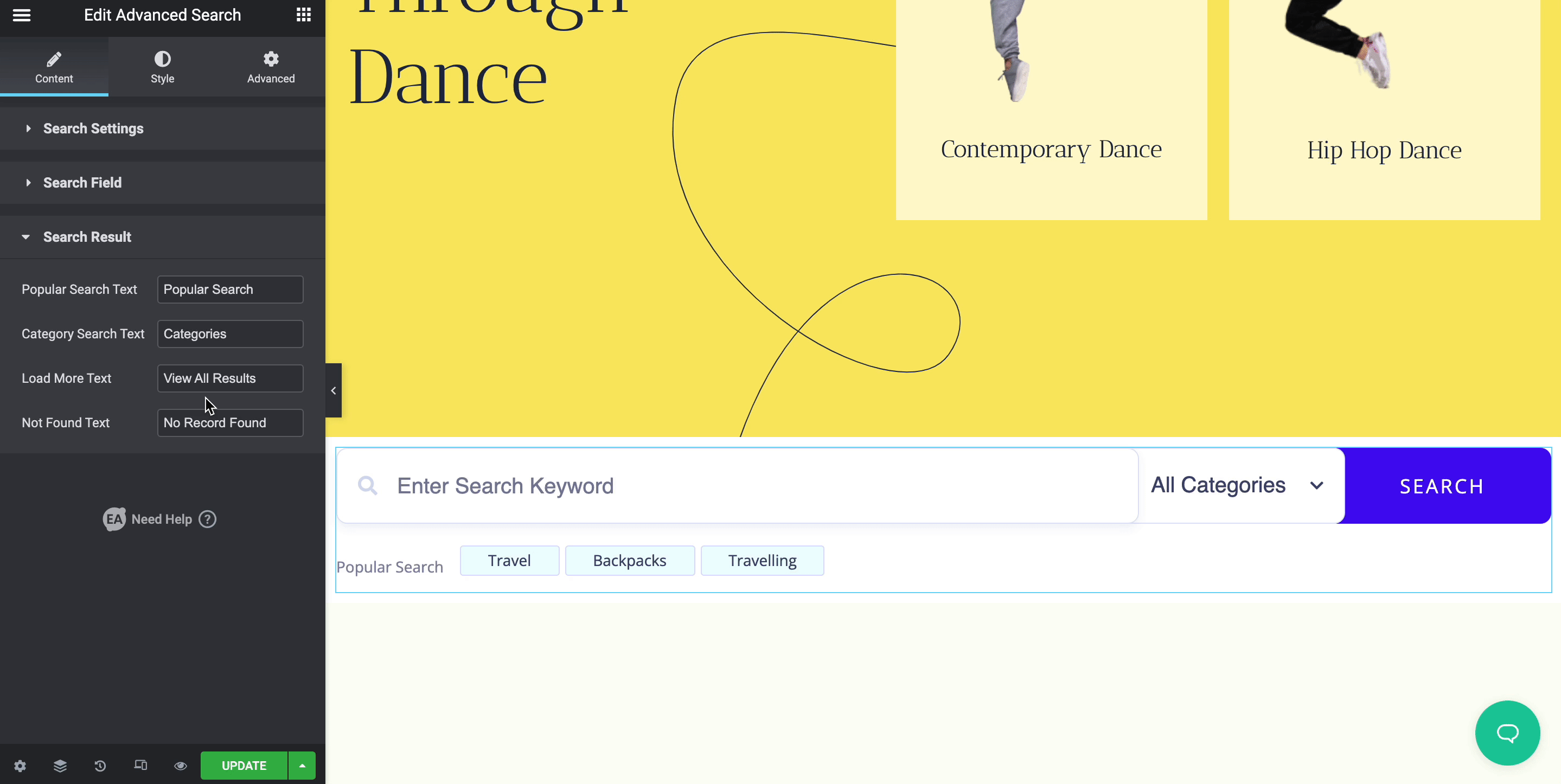
Pasul 3: Personalizați-vă conținutul de căutare în avans
Puteți modifica „Tipul de fundal” atât în acțiunile „Clasic”, cât și în „Gradient” din zona „Search Box”. Setați imaginea, culoarea de fundal, tipul, marginea, căptușeala și umbra casetei, printre altele, pentru a schimba aspectul Căutării avansate EA și a-i stila din timp.

Puteți ajusta lățimea butonului și puteți face modificări utilizând cele două opțiuni stilistice disponibile, „Normal” și „Hover”, dacă accesați zona „Buton de căutare”. Pentru ambele opțiuni, puteți ajusta culoarea, fontul, tipul de chenar și raza după cum este necesar. Puteți, pe de altă parte, să modificați designul implicit al conținutului dvs. de căutare avansată la unul dintre cele două aspecte din „Căutare conținut”.
Personalizând secțiunile „Normal” și „Hover”, puteți seta mai multe stiluri pentru aspectul ales. Puteți modifica din timp culoarea de fundal, umplutura, marginea și alte opțiuni, dacă doriți.
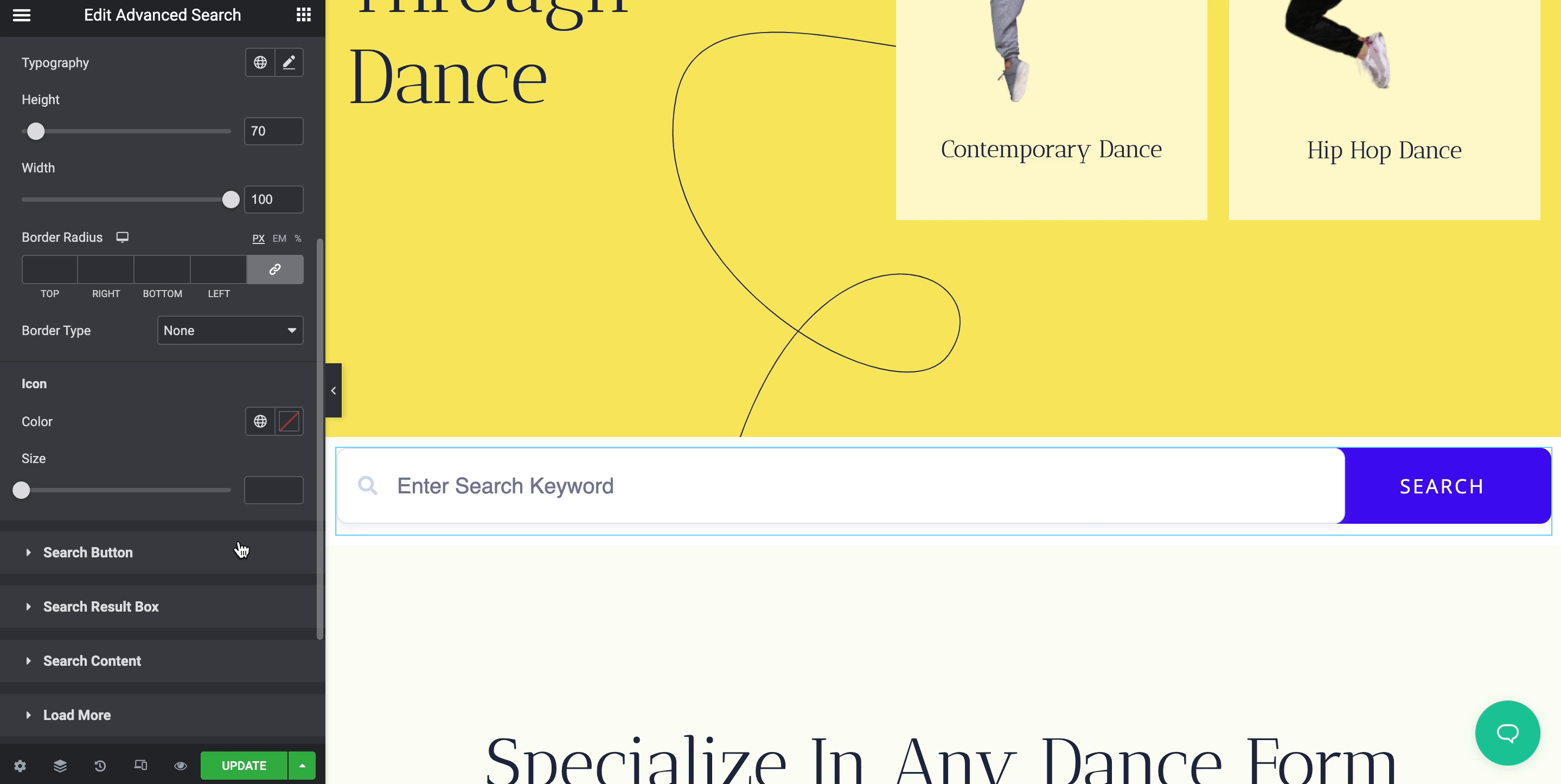
Când ați terminat cu personalizarea, căutarea dvs. avansată în Elementor este gata să fie publicată. Puteți lansa pagina imediat după preferințe. Acesta va eficientiza experiența utilizatorului clientului sau a celui care caută în timpul navigării pe site.
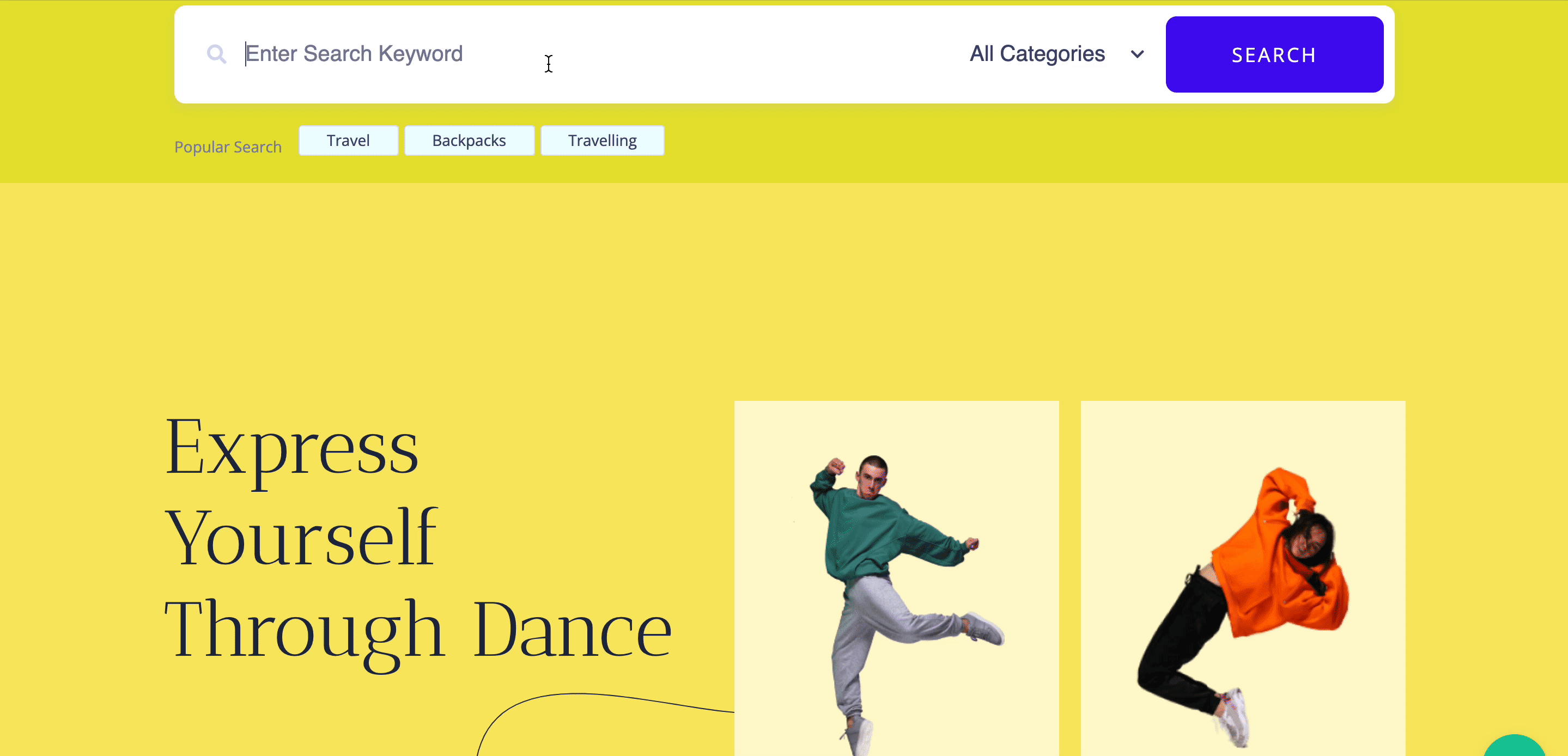
Essential Addons a făcut mai ușoară crearea unei căutări avansate în Elementor. Dacă vi se pare util acest blog, abonați-vă la blogul nostru pentru a citi mai multe bloguri ca acesta. Alăturați-vă comunității noastre și împărtășiți-vă gândurile.
